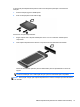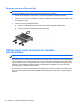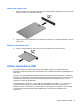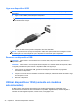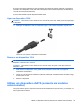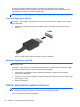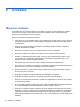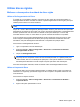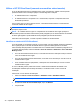HP Notebook Reference Guide - Windows Vista and Windows 7
Table Of Contents
- Introdução
- Funcionamento em rede (somente em modelos seleccionados)
- Criar uma ligação sem fios
- Utilizar uma WLAN (somente em modelos seleccionados)
- Utilizar a banda larga móvel da HP (somente em modelos seleccionados)
- Utilizar o GPS (somente em modelos seleccionados)
- Utilizar dispositivos Bluetooth sem fios (somente em modelos seleccionados)
- Ligar a uma rede com fios
- Multimédia
- Gestão de energia
- Encerrar o computador
- Definir opções de energia
- Utilizar o HP Power Manager (somente em modelos seleccionados)
- Utilizar a energia da bateria
- Localizar informações da bateria
- Utilizar o Teste de Bateria
- Mostrar a carga restante da bateria
- Maximizar o tempo de descarga da bateria
- Gerir níveis de bateria fraca
- Identificar níveis de bateria fraca
- Resolver um nível de bateria fraca
- Resolver um nível de bateria fraca quando estiver disponível a energia externa
- Resolver um nível de bateria fraca quando estiver disponível uma bateria carregada
- Resolver um nível de bateria fraca quando não estiver disponível uma fonte de energia
- Resolver um nível de bateria fraca quando o computador não consegue sair da Hibernação
- Conservar a energia da bateria
- Armazenar uma bateria
- Eliminar baterias usadas
- Substituir a bateria
- Utilizar uma fonte de alimentação externa
- Utilizar o HP CoolSense (somente em modelos seleccionados)
- Cartões e dispositivos externos
- Utilizar cartões com Ranhura para suporte digital (somente em modelos seleccionados)
- Utilizar ExpressCards (somente em modelos seleccionados)
- Utilizar smart cards (somente em modelos seleccionados)
- Utilizar dispositivos USB
- Utilizar dispositivos 1394 (somente em modelos seleccionados)
- Utilizar um dispositivo eSATA (somente em modelos seleccionados)
- Utilizar dispositivos ópticos externos
- Unidades
- Manusear unidades
- Utilizar discos rígidos
- Utilizar unidades ópticas (somente em modelos seleccionados)
- Utilizar o RAID (apenas em modelos seleccionados)
- Segurança
- Manutenção
- Setup Utility (BIOS) e System Diagnostics
- Utilizar o Setup Utility (BIOS)
- Utilizar o System Diagnostics
- Viajar com o computador
- Recursos de resolução de problemas
- Descarga electrostática
- Índice Remissivo
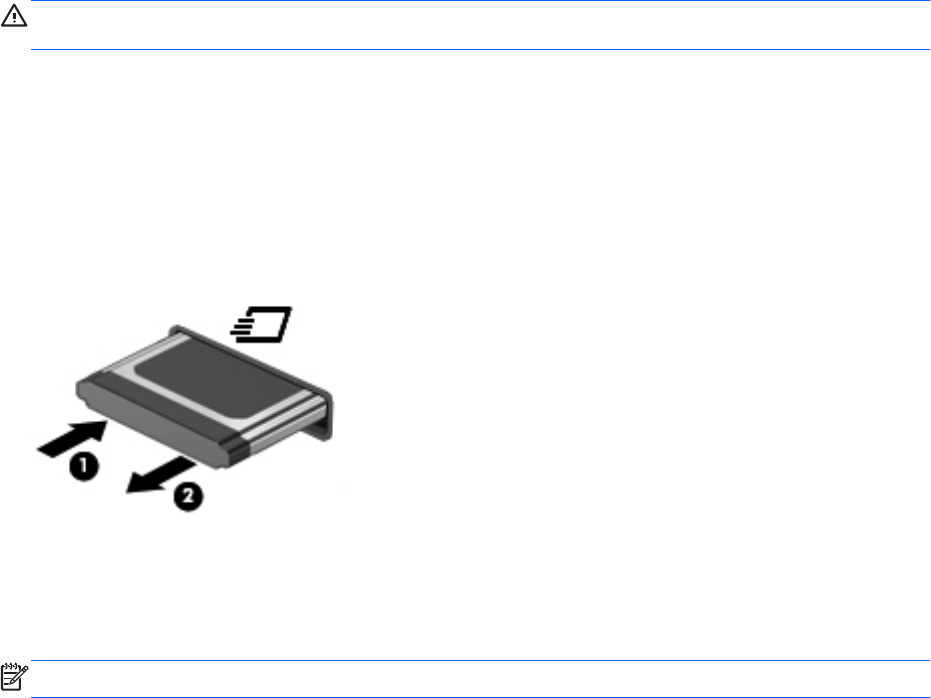
Remover uma placa ExpressCard
CUIDADO: Para reduzir o risco de perda de dados ou o sistema deixar de responder, utilize o
seguinte procedimento para remover a placa ExpressCard com segurança.
1. Guarde as informações e feche todos os programas associados à placa ExpressCard.
2. Clique no ícone de remover hardware na área de notificação, à direita da barra de tarefas e siga
as instruções no ecrã.
3. Liberte e remova a placa ExpressCard:
a. Empurre a placa ExpressCard suavemente para dentro (1) para a desbloquear.
b. Puxe a placa ExpressCard para fora da ranhura (2).
Utilizar smart cards (somente em modelos
seleccionados)
NOTA: O termo smart card é utilizado neste capítulo para referenciar smart cards e Java™ Cards.
Um smart card é um acessório do tamanho de um cartão de crédito, equipado com um microchip que
contém memória e um microprocessador. Tal como os computadores pessoais, alguns smart cards
têm um sistema operativo para gerir entradas e saídas e incluem funcionalidades de segurança para
protecção contra utilização indevida. Os smart cards padrão são utilizados com o leitor de smart
cards (somente em modelos seleccionados).
É necessário um número de identificação pessoal (PIN) para aceder ao conteúdo do microchip. Para
obter mais informações sobre as funcionalidades de segurança dos smart cards, consulte a Ajuda e
Suporte.
32 Capítulo 5 Cartões e dispositivos externos